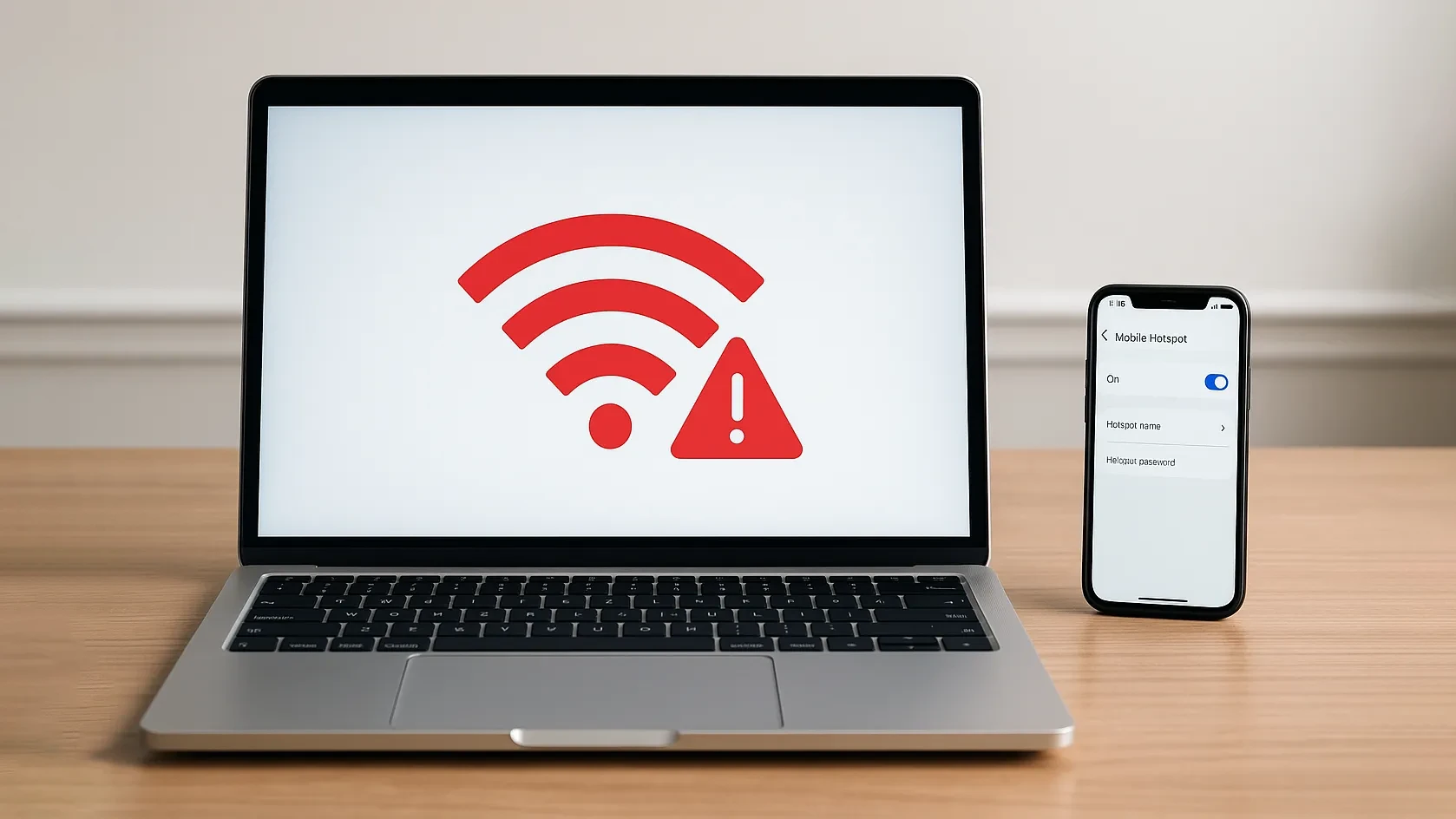زمان مطالعه: ۴ دقیقه
برای بسیاری از کاربران تشخیص نوع کارت گرافیکلپ تاپ سؤال است. دانستن نوع کارت گرافیک لپتاپ یا کامپیوتر فقط برای بازی و برنامههای گرافیکی اهمیت ندارد، بلکه در نصب نرمافزارهای مهندسی، ویرایش ویدئو یا حتی انتخاب درایور مناسب هم نقش مهمی دارد. اگر ندانیم کارت گرافیک ما مجتمع (آنبرد) است یا مجزا، یا اینکه چه مقدار حافظه در اختیار داریم، ممکن است در زمان ارتقا یا اجرای برنامهها دچار مشکل شویم. به همین دلیل در ادامه روشهای ساده و کاربردی برای فهمیدن مدل و ظرفیت کارت گرافیک را بررسی میکنیم.
روشهای تشخیص نوع کارت گرافیک در ویندوز
برای فهمیدن نوع کارت گرافیک در ویندوز چند روش ساده وجود دارد که نیازی به ابزار پیچیده ندارند. در ادامه، مهمترین راهها مثل استفاده از Task Manager، Device Manager و دستور dxdiag را قدمبهقدم توضیح میدهیم. البته این روشها تفاوتی آنچنانی با هم ندارند و در تمام نسخههای ویندوز از جمله ویندوز ۷، ویندوز ۱۰ و ویندوز ۱۱ به همین شکل قابل انجام هستند.
۱- فهمیدن نوع کارت گرافیک از طریق Task Manager
یکی از سریعترین روشها برای تشخیص نوع کارت گرافیک در ویندوز، استفاده از Task Manager است. برای این کار مراحل زیر را دنبال کنید:
- کلیدهایCtrl + Shift + Esc را بهطور همزمان فشار دهید تا Task Manager باز شود.
(روش دیگر: روی آیکون ویندوز پایین صفحه کلیک راست کنید و گزینه Task Manager را انتخاب کنید.). - بعد از باز شدن، از منوی سمت چپ روی بخشPerformance کلیک کنید.
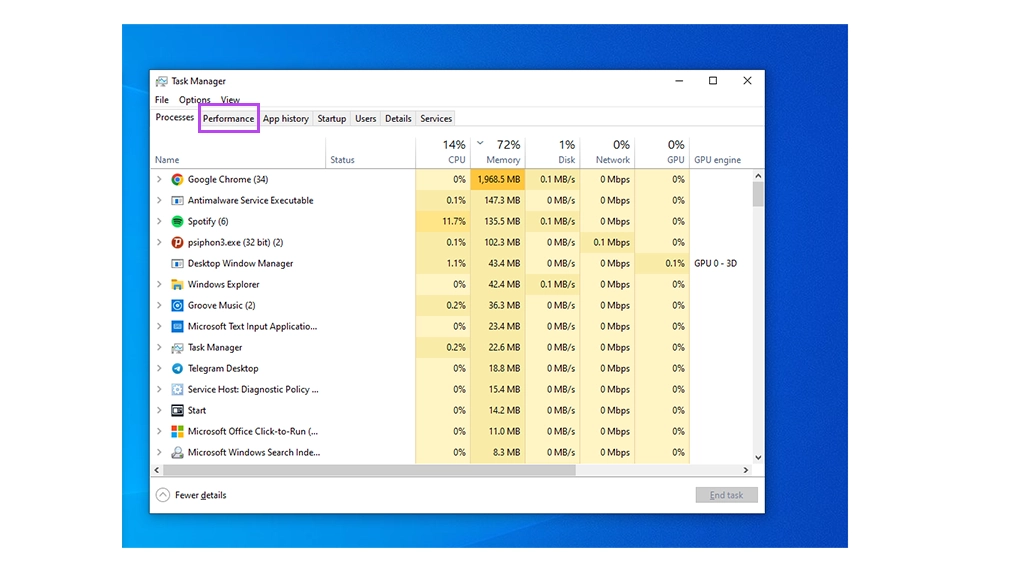
کمی به پایین اسکرول کنید تا گزینهGPU را ببینید. سپس روی آن کلیک کنید. در بالای صفحه، مدل دقیق کارت گرافیک نمایش داده میشود. برای مثال ممکن است نوشته شده باشد: NVIDIA GeForce RTX 3050 Ti Laptop GPU. در بخش پایین، گزینهای به نام Dedicated GPU Memory وجود دارد که مقدار حافظه اختصاصی کارت گرافیک را نشان میدهد. اگر میخواهید بدانید کارت گرافیک لپتاپ یا کامپیوتر شما چند گیگابایت حافظه دارد، این قسمت بهترین منبع است.
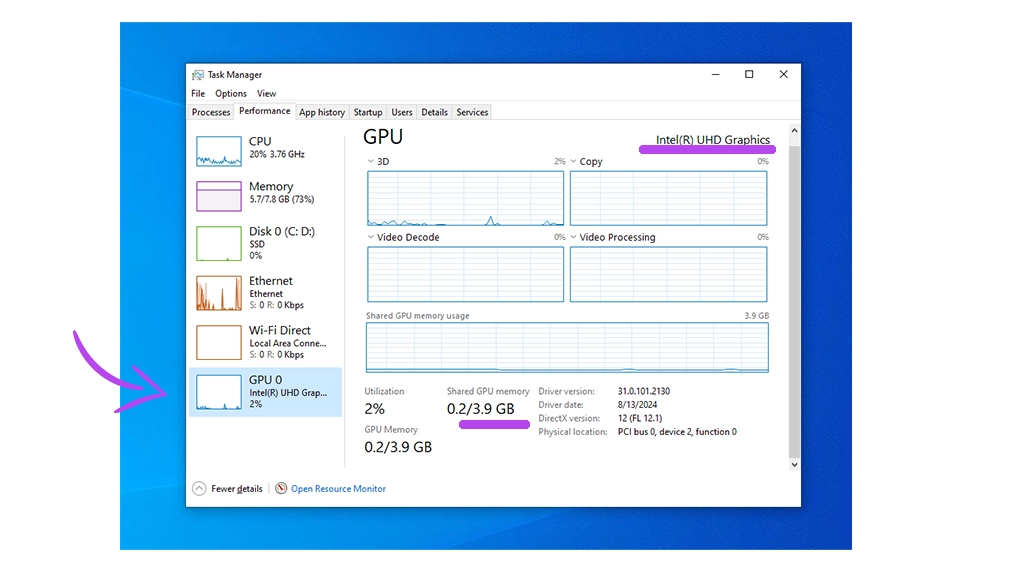
۲- تشخیص کارت گرافیک از طریق Device Manager
برای دیدن مدل کارت گرافیک سیستم، یکی دیگر از راههای ساده استفاده از Device Manager است. کافی است در قسمت جستجوی ویندوز عبارتDevice Manager را تایپ کرده و وارد این بخش شوید. پس از باز شدن پنجره، روی فلش کوچک کنار گزینه Display adapters کلیک کنید تا لیست کارتهای گرافیک نصبشده نمایش داده شود. در این قسمت میتوانید نام دقیق کارت گرافیک لپتاپ یا کامپیوتر خود را مشاهده کنید.
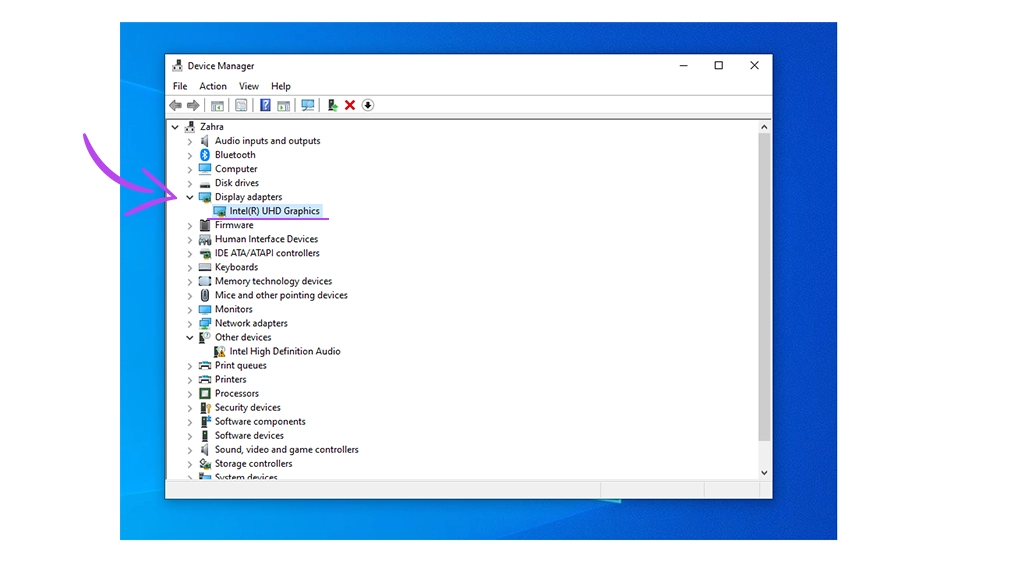
۳- تشخیص نوع کارت گرافیک و مقدار حافظه آن از طریق dxdiag
در کنار روشهای قبلی، این بار میتوانید با استفاده از ابزار داخلی ویندوز به نام dxdiag هم مدل کارت گرافیک و هم مقدار حافظه آن را بررسی کنید. برای شروع، در نوار جستجوی ویندوز عبارت dxdiag را بنویسید و برنامه پیشنهادی را اجرا کنید.
سپس از نوار بالای صفحه وارد تب Display شوید. در این بخش علاوه بر نام کارت گرافیک، گزینهای با عنوان Display Memory (VRAM) وجود دارد که میزان حافظه گرافیکی سیستم را نشان میدهد. اگر سیستم شما کارت گرافیک مجزا داشته باشد، با انتخاب تب Render نیز میتوانید مشخصات مربوط به آن را مشاهده کنید.
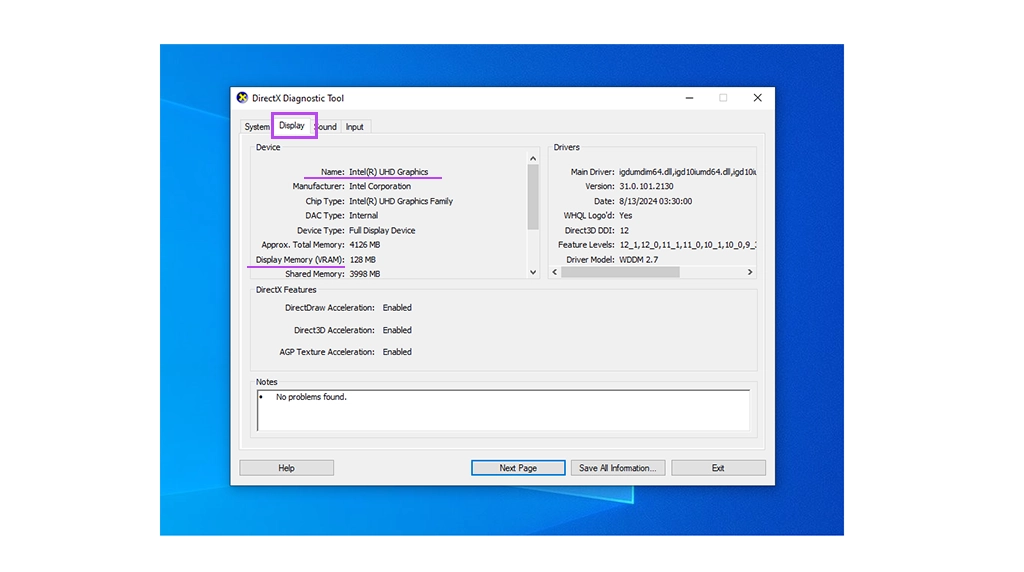
۴- تشخیص نوع کارت گرافیک از بخش Display Settings
برای دیدن کارت گرافیک از طریق Display Settings میتوانید مراحل زیر را انجام دهید:
روی یک بخش خالی از دسکتاپ کلیک راست کنید. از منوی باز شده، روی گزینه Display Settings بزنید. در صفحه تنظیمات نمایشگر، کمی به پایین اسکرول کرده و گزینه Advanced display settings را انتخاب کنید.
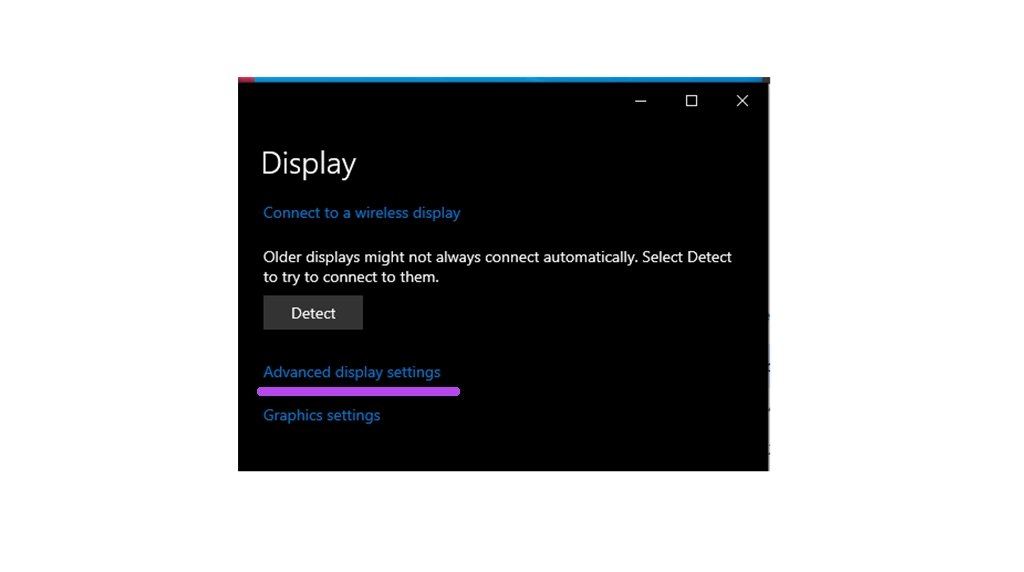
در صفحه جدید، گزینه Display adapter properties for Display X را انتخاب کنید (عدد X بسته به مانیتور شما تغییر میکند). در پنجره باز شده و بخش Adapter Type، نام و مدل دقیق کارت گرافیک سیستم شما نمایش داده میشود.
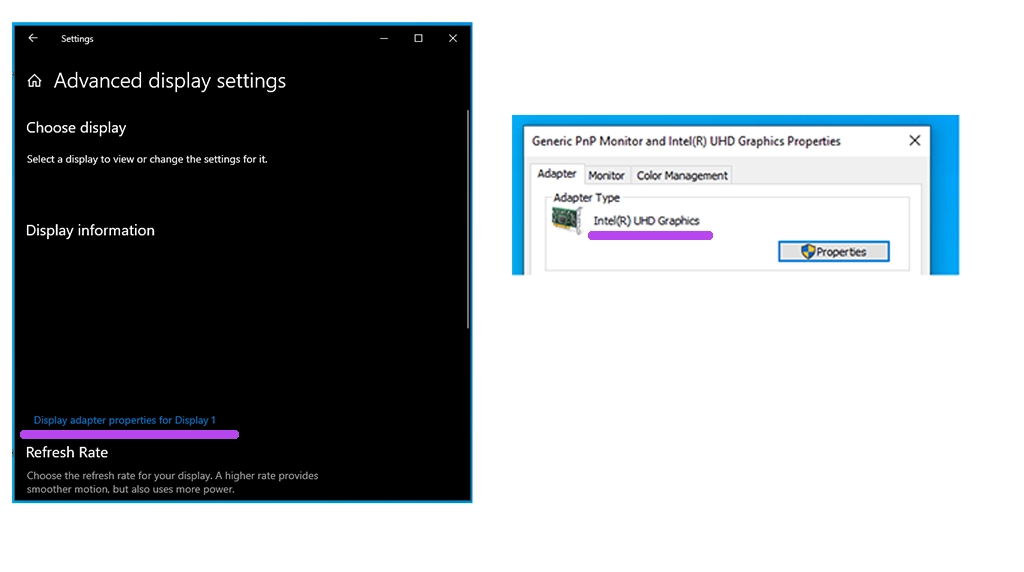
تفاوت کارت گرافیک لپ تاپ و کامپیوتر در شناسایی
برای بررسی مشخصات کارت گرافیک در لپتاپ و کامپیوتر رومیزی، مسیر کلی شناسایی یکسان است و تفاوت ندارد. اما نوع کارت گرافیک میتواندمجتمع یامجزا باشد:
- کارت گرافیک مجتمع (Onboard): درون پردازنده یا مادربرد قرار دارد و معمولاً با نامهایی مثل Intel UHD یا Intel Iris Xe در ویندوز نمایش داده میشود. حافظه اختصاصی ندارد و برای کارهای سبک مناسب است.
- کارت گرافیک مجزا (Dedicated): بهصورت سختافزار جداگانه نصب شده و دارای حافظه اختصاصی (VRAM) است. در ویندوز معمولاً با نام برندهایی مانند NVIDIA یا AMD شناخته میشود و برای کارهای سنگینتر کاربرد دارد.
بنابراین روش شناسایی در هر دو حالت یکسان است (از طریق Task Manager، Device Manager یا dxdiag)، اما چیزی که در نتایج میبینید بسته به نوع کارت گرافیک متفاوت خواهد بود.
قبل از خرید لپ تاپ، این نکات را جدی بگیرید!
شناخت دقیق و تشخیص نوع کارت گرافیک نقش مهمی در انتخاب سیستم مناسب دارد. اگر قصدخرید لپ تاپ یا کارت گرافیک جدید دارید، بهتر است قبل از خرید؛ مدل و مقدار حافظه گرافیک فعلی خود را بررسی کنید تا انتخابی هوشمندانه داشته باشید. ضمنا شما میتوانید در فروشگاهالوقسطی میتوانید انواع لپ تاپ را با شرایط ویژه اقساطی تهیه کنید.